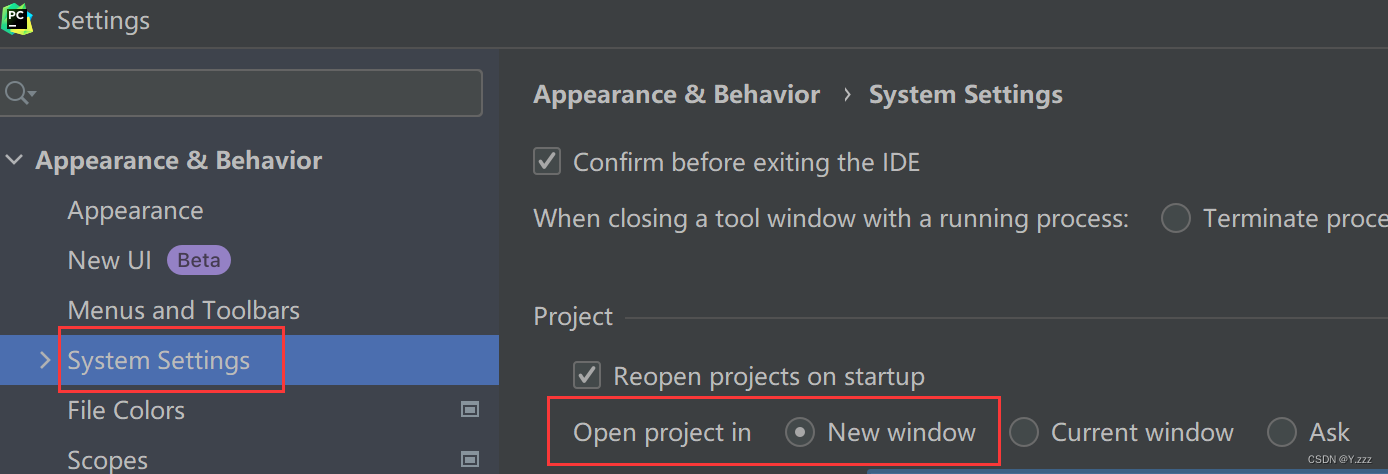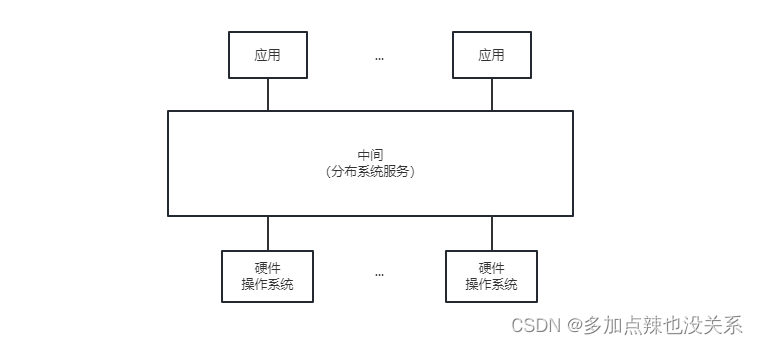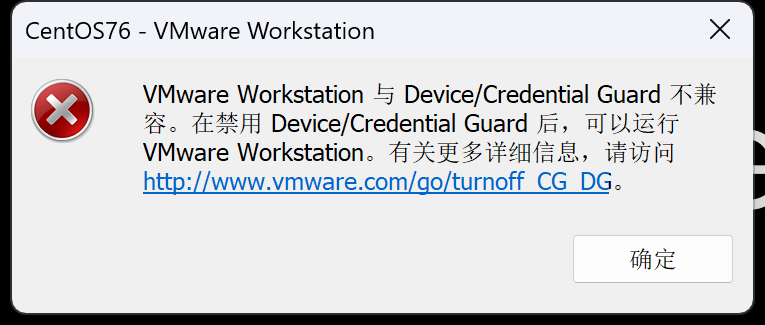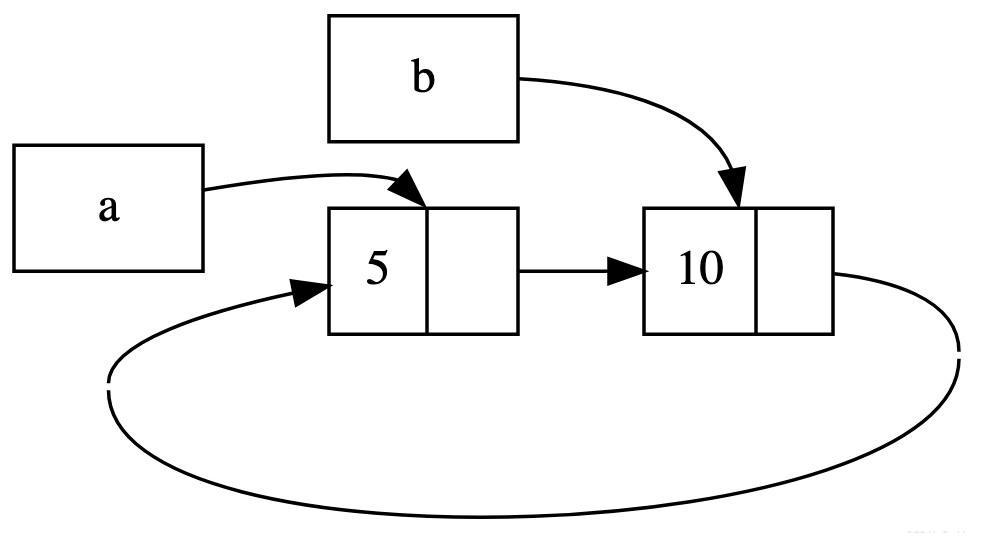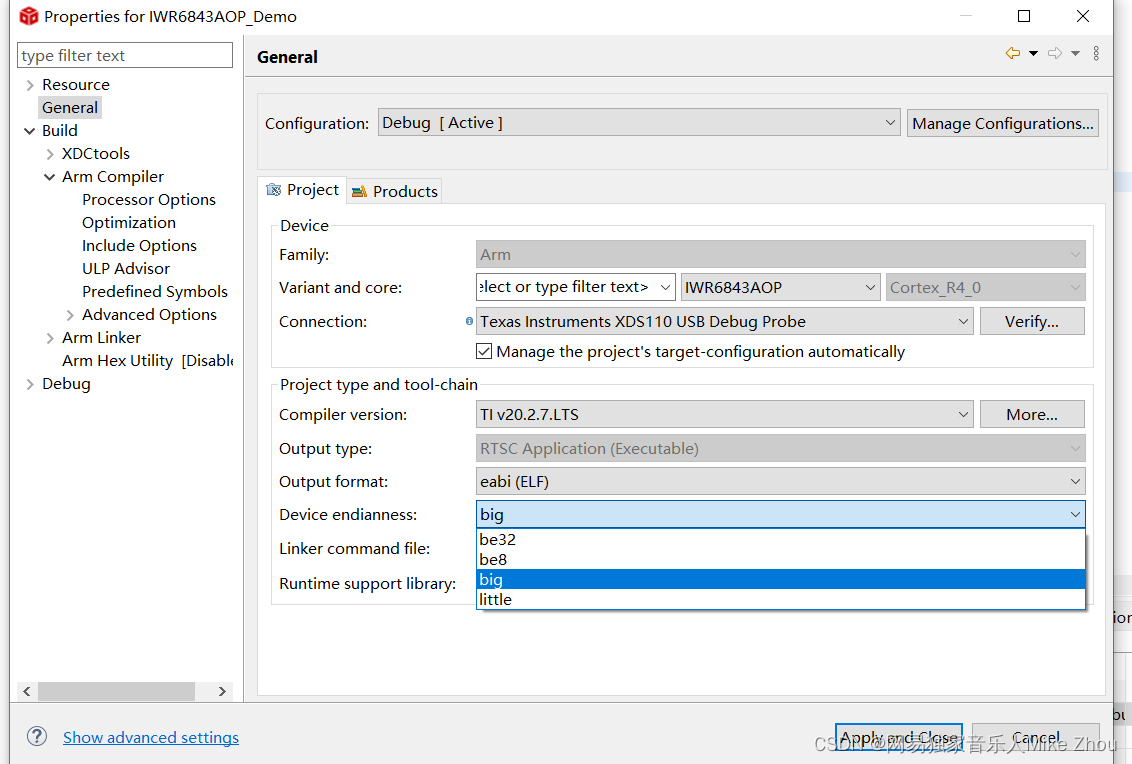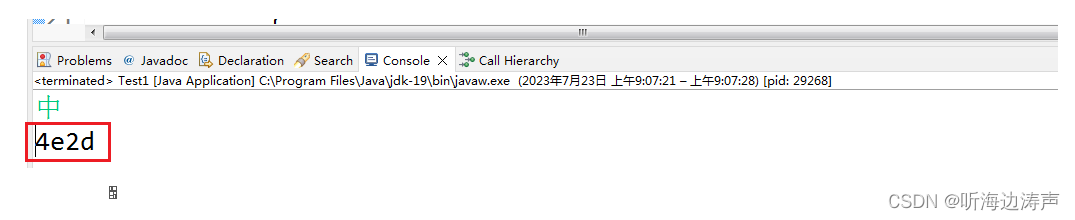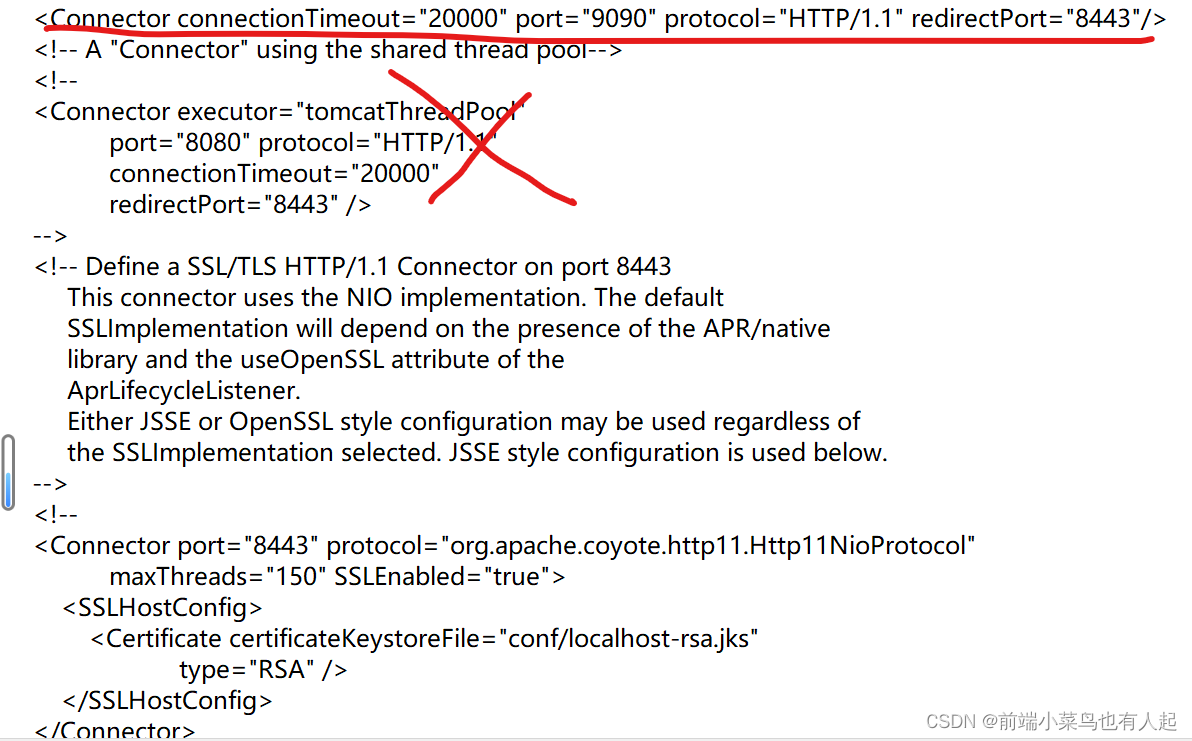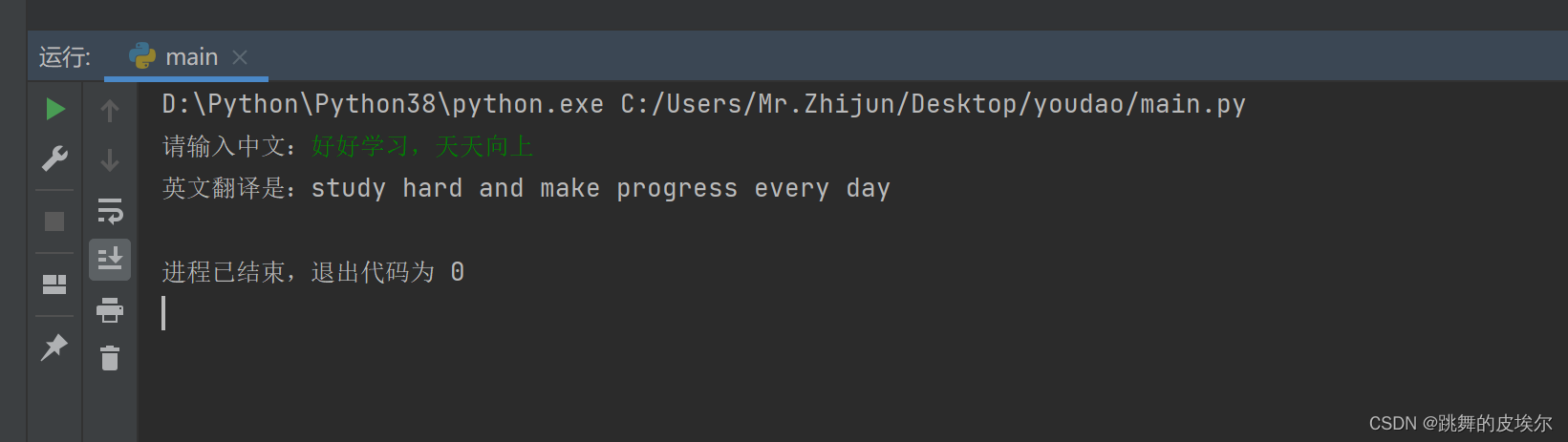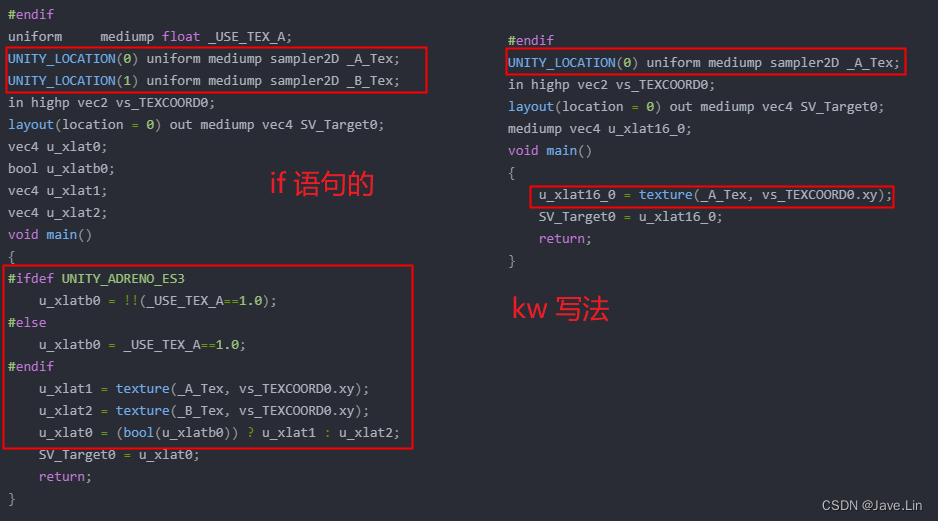在使用知网等学术资源时,我们常常会遇到CAJ格式的文件,然而CAJ格式并不是常见的文件格式,给我们的查阅和分享带来一些不便。为了更方便地处理这些文件,我们可以将其转换为常见的PDF格式。在本文中,我将为您介绍两种简单有效的方法,分别是使用记灵在线工具和使用CAJ阅读软件结合打印功能。
方法一:记灵在线工具的CAJ转PDF
记灵是一个提供在线转换服务的网站,它提供了CAJ转PDF的功能,操作简单快捷。下面是使用该工具的步骤:
步骤1:访问记灵网站
在浏览器中输入“记灵在线工具”,进入记灵网站。
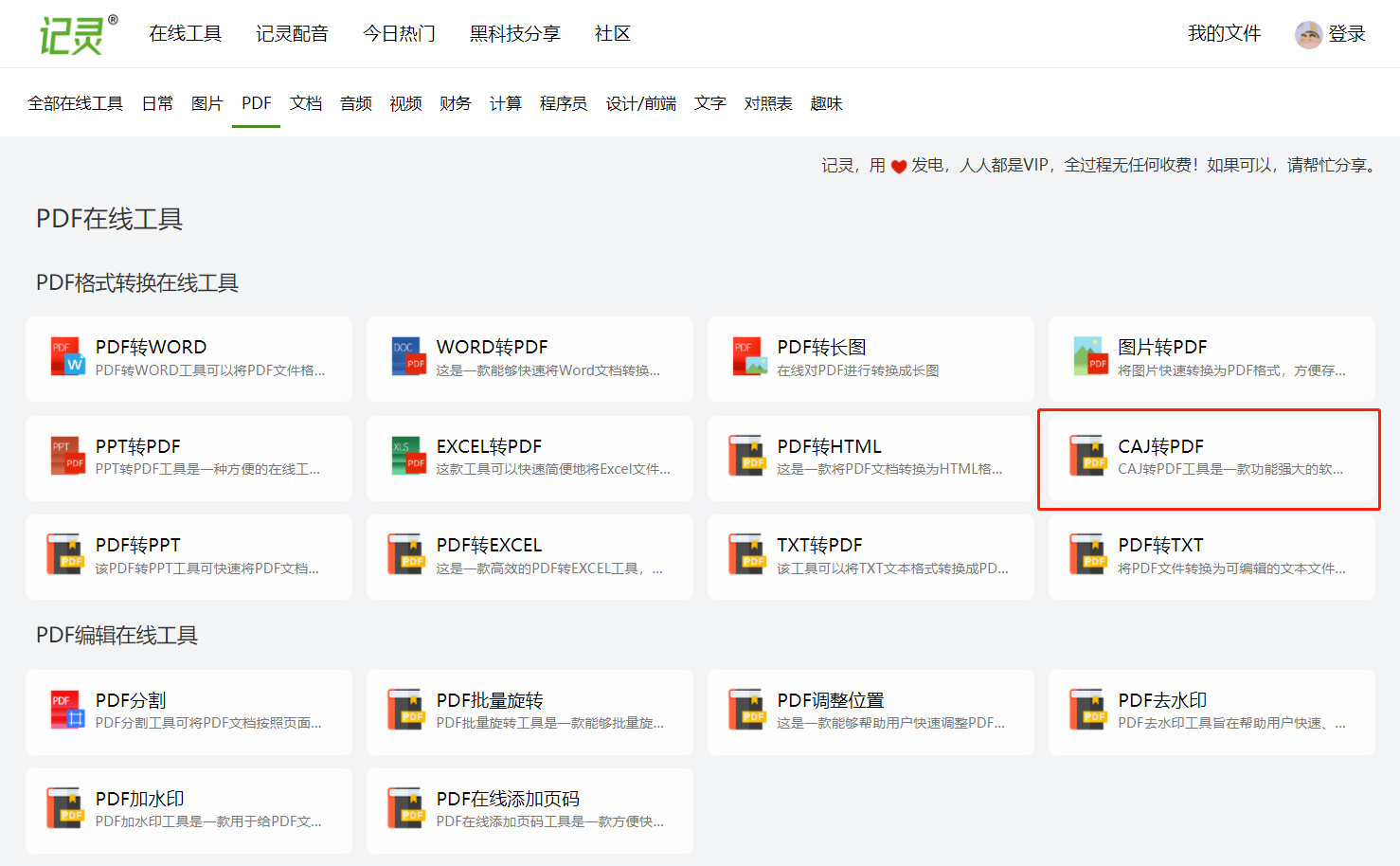
步骤2:选择文件
在网站页面中找到“选择文件”按钮,然后点击它。然后从您的计算机中选择要转换的CAJ文件。
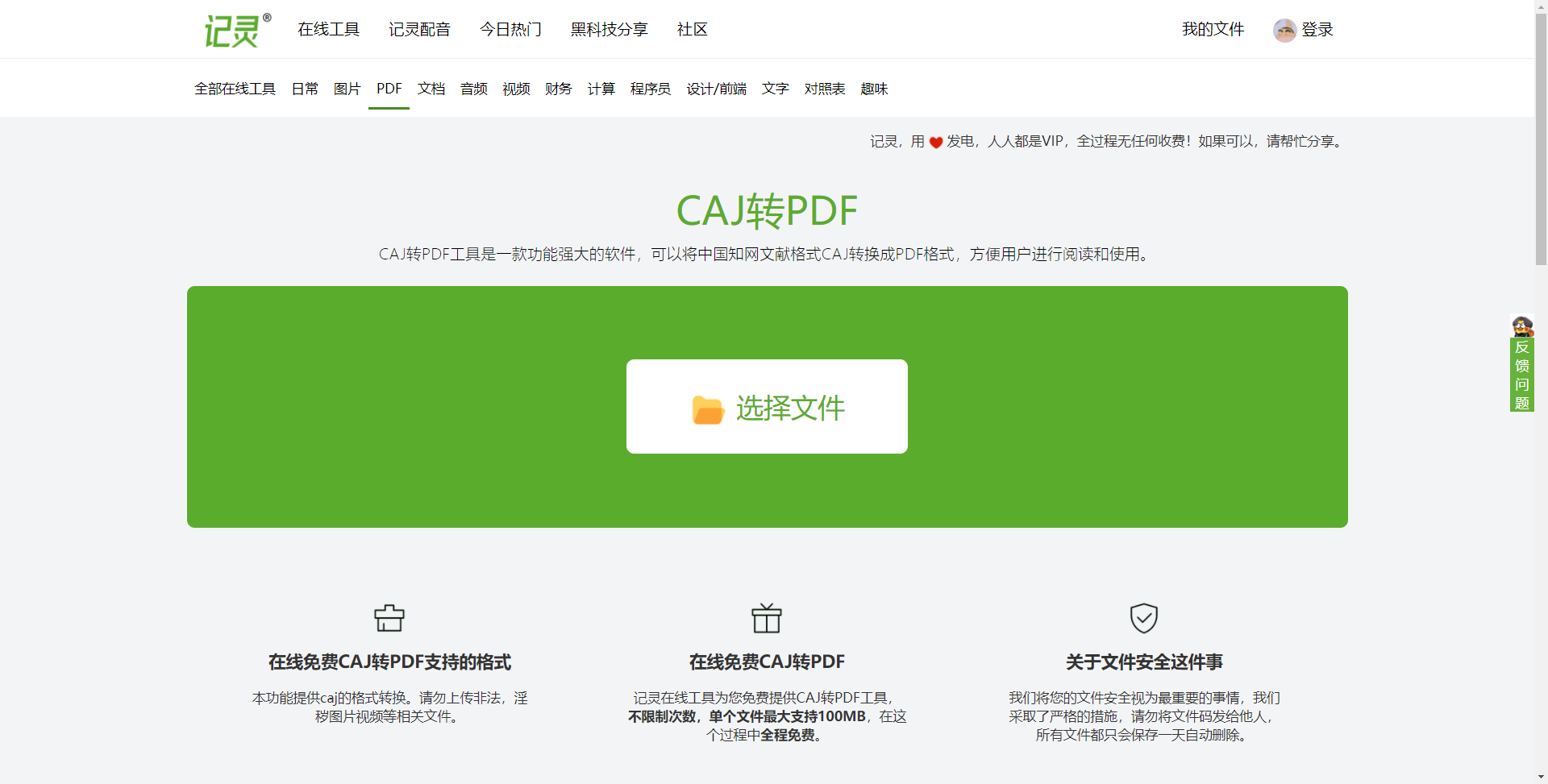
步骤3:转换文件
点击“确认转换”按钮开始转换过程。这可能需要一些时间,具体取决于文件的大小和网站的服务器负载。

步骤4:下载PDF文件
转换完成后,网站将提供一个下载链接。点击该链接,您就可以下载转换后的PDF文件到您的计算机上。
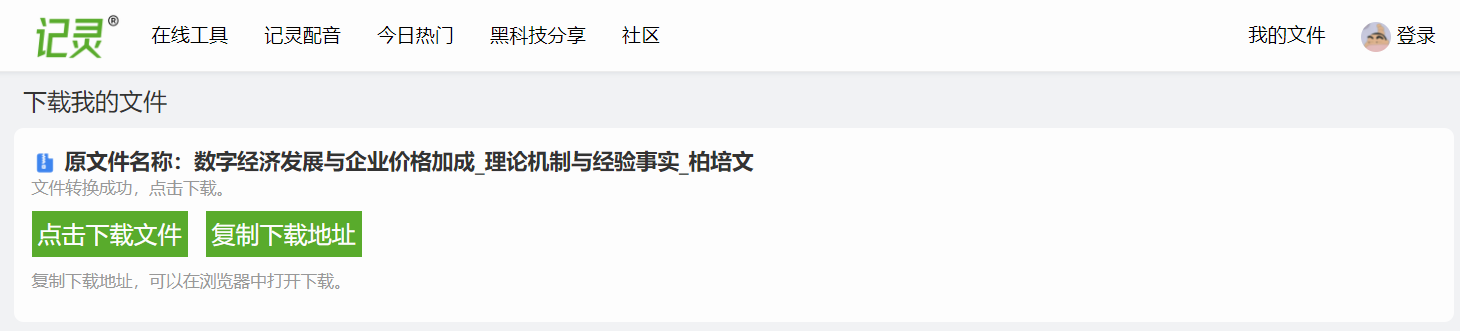
方法二:使用CAJ阅读软件和打印功能转换成PDF
除了在线工具,我们还可以使用专门的CAJ阅读软件并通过打印功能将其保存为PDF文件。以下是方法二的步骤:
步骤1:下载CAJ阅读软件
首先,您需要下载并安装支持CAJ格式的阅读软件,比如“CAJViewer”或“知网PDF转换工具”。这些软件通常可以从知网官网或其他资源网站免费下载。
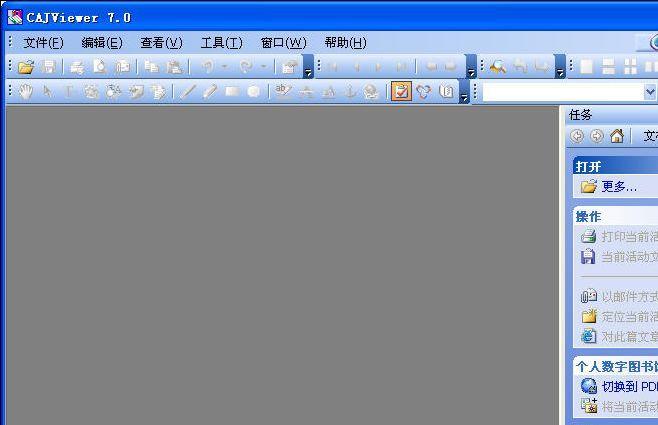
步骤2:打开CAJ文件
安装完阅读软件后,打开您想要转换的CAJ格式文件。

步骤3:选择打印功能
在CAJ阅读软件中,找到“打印”选项。通常,您可以通过点击菜单栏中的“文件”或“工具”来找到打印选项。
步骤4:选择打印目标
在打印选项中,您会看到一个“打印目标”或“打印机”选项,选择一个“虚拟打印机”。虚拟打印机是一种模拟的打印设备,它允许您将打印输出保存为PDF文件而不是实际打印纸张。
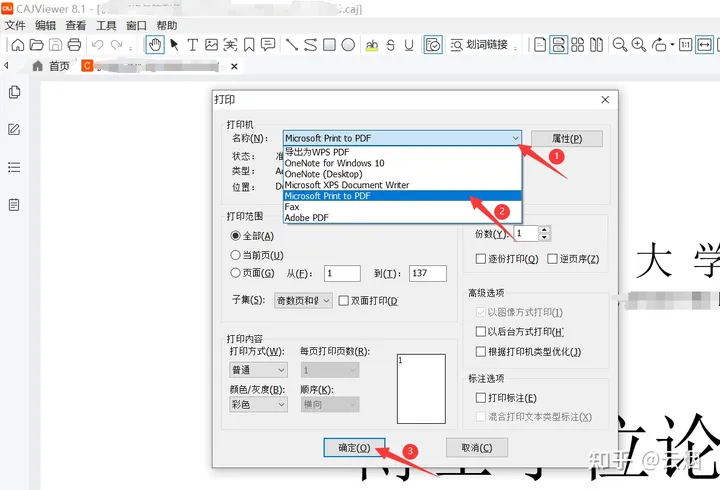
步骤5:调整打印设置
在打印设置中,您可以选择页面的布局、纸张大小和其他选项,以确保输出的PDF文件符合您的需求。
步骤6:打印并保存为PDF
完成设置后,点击“打印”按钮。软件将模拟打印过程,但实际上会将内容转换成PDF格式并询问您保存的位置。选择保存的文件夹和文件名,然后点击“保存”,即可将CAJ文件保存为PDF格式。
需要注意的是,使用CAJ阅读软件和打印功能转换成PDF的方法可能会因不同的软件而异。此外,可能会有一些功能限制,例如某些软件可能需要注册或付费才能解锁保存为PDF的功能。在选择软件时,请务必仔细阅读软件说明和功能,以确保其适合您的需求。
综上所述,以上两种方法均可将CAJ格式文件转换成PDF格式,以便更方便地查阅和分享文件。请根据您的实际情况和需求选择最合适的方法,希望这些方法能对您有所帮助!